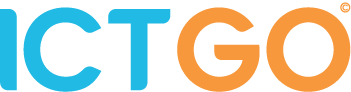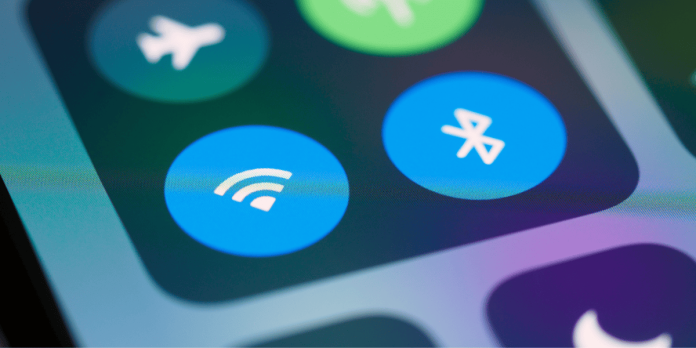Sử dụng thành thạo các phím tắt trong Microsoft Excel là một cách rất hữu hiệu để tăng tốc độ thao tác khi sử dụng phần mềm Excel. Đối với Microsoft Excel, công việc tính toán của bạn sẽ trở nên dễ dàng hơn, đặc biệt khi trọng dụng đến những hàm cơ bản.
Tuy nhiên, nếu sử dụng chuột để tính toán các phép tính sẽ khiến tốc độ giảm đi rất nhiều. Vậy, các tổ hợp phím tắt Excel nào giúp bạn làm việc nhanh hơn, hiệu quả hơn? Bài viết này sẽ giúp các bạn hệ thống hóa các phím tắt Excel. Các bạn hãy theo dõi bài viết sau nhé!
1. Thao tác với phím CTRL
| CTRL + A | Bôi đen toàn bộ văn bản hoặc bảng tính |
| CTRL + F | Mở hộp thoại tìm kiếm |
| CTRL + H | Mở hộp thoại tìm và thay thế |
| CTRL + C | Sao chép |
| CTRL + D | Chép giá trị từ ô ở trên ô hiện hành vào ô hiện hành |
| CTRL + R | Chép dữ liệu từ bên trái qua phải |
| CTRL + V | Dán |
| CTRL + X | Cắt |
| CTRL + Z | Quay lại thao tác vừa thực hiện |
| CTRL + G | Hiển thị hộp thoại “Go to” |
| CTRL + B | Bật / tắt in đậm |
| CTRL + I | Bật / tắt in nghiêng |
| CTRL + U | Bật/tắt gạch chân |
| CTRL + N | Tạo file mới |
| CTRL + O | Mở file đã lưu |
| CTRL + P | In |
| CTRL + S | Lưu trang |
| CTRL + W | Đóng trang hiện tại |
| CTRL + Y | Lặp lại thao tác vừa thực hiện |
| CTRL + ’ | Chép giá trị ô phía trên vào vị trí con trỏ của ô hiện hành |
| CTRL + K | Chèn một Hyperlink |
| CTRL + – | Xóa dòng, cột |
| CTRL + ; | Cập nhật ngày tháng |
| CTRL + 0 | Ẩn các cột đang chọn |
| CTRL + 1 | Gọi hộp thoại Format Cells |
| CTRL+ 5 | Bật / tắt chế độ gạch giữa không gạch giữa |
| CTRL + 9 | Ẩn các dòng đang chọn |
| CTRL + DELETE | Xoá tất cả chữ trong một dòng |
| CTRL + TAB | Chuyển đổi giữa các file Excel đang mở |
| CTRL + PAGE UP | Sang sheet bên trái |
| CTRL + PAGE DOWN | Sang sheet bên phải |
| CTRL + HOME | Di chuyển về dòng và cột đầu tiên trong sheet |
| CTRL + END | Di chuyển về dòng và cột cuối cùng trong sheet |
| CTRL + Mũi tên trái | Di chuyển sang ô bên trái |
| CTRL + Mũi tên phải | Di chuyển sang ô bên phải |
| CTRL + SHIFT + A | Chèn dấu ( ) và các đối số sau khi nhập tên hàm |
| CTRL + SHIFT + L | Phím tắt Filter (lọc) |
| CTRL + SHIFT + END | Mở rộng vùng chọn đến ô có sử dụng cuối cùng |
| CTRL + SHIFT + HOME | Mở rộng vùng chọn về đầu worksheet |
| CTRL + SHIFT + – | Xóa đường viền (Border) cho các ô đang chọn |
| CTRL + SHIFT + # | Định dạng kiểu Data cho ngày, tháng, năm |
| CTRL + SHIFT + $ | Định dạng số kiểu Curency với hai chữ số thập phân |
| CTRL + SHIFT + % | Định dạng số kiểu Percentage (không có chữ số thập phân) |
| CTRL + SHIFT + & | Thêm đường viền ngoài |
| CTRL + SHIFT + ( | Hiển thị dòng ẩn |
| CTRL + SHIFT + : | Nhập thời gian |
| CTRL + SHIFT + ? | Định dạng kiểu Numer với hai chữ số thập phân |
| CTRL + SHIFT + ^ | Định dạng số kiểu Exponential với hai chữ số thập phân |
| CTRL + SHIFT + ~ | Định dạng số kiểu General |
| CTRL + SHIFT + ” | Chép giá trị của ô phía trên vào vị trí con trỏ của ô hiện hành |
| CTRL + SHIFT + = | Chèn ô trống hoặc dòng trống |
| CTRL + SHIFT + 0 | Hiện các cột đang chọn |
| CTRL + SHIFT + 5 | Định dạng format là phần trăm |
| CTRL + SHIFT + 9 | Hiện các dòng đang chọn |
2. Thao tác với phím ALT
| ALT + TAB | Chuyển đổi giữa các chương trình |
| ALT + = | Sử dụng chức năng Auto Sum |
| ALT + ENTER | Xuống dòng trong ô |
| ALT + DOWN ARROW | Hiển thị danh sách các giá trị trong cột hiện hành |
| ALT + F4 | Đóng trang hiện tại |
| ALT + D P | Insert / PivotTable |
| ALT + A E | Data / Text to Column |
| ALT + D B | Data / Subtotal |
| ALT + O H U | Hiện sheet đã ẩn |
| ALT + O H H | Ẩn sheet |
| ALT + O C A | Tự canh chỉnh độ rộng cột |
| ALT + E S | Dán Special |
| ALT + D F F | Data / Filter |
| ALT + W F + ENTER | View / Freeze hoặc Unfreeze Panes |
| ALT + W S | View / Split |
| ALT + N + (Type of chart) | Chèn biểu đồ |
| ALT + H + O + I | Bung chiều ngang theo ô dài nhất |
| ALT + H + O + H | Định dạng chiều cao dòng |
| ALT + H + O + W | Định dạng chiều rộng cột |
| ALT + H + A + R | Căn ô sang phải |
| ALT + H + A + C | Căn giữa ô |
| ALT + H + A + L | Căn ô sang trái |
3. Thao tác với phím SHIFT
| SHIFT + ARROW | Chọn vùng |
| SHIFT + ENTER | Ghi dữ liệu vào ô và di chuyển lên trên trong vùng chọn |
| SHIFT + HOME | Mở rộng vùng chọn về dòng đầu tiên |
| SHIFT + PAGE DOWN | Mở rộng vùng chọn xuống một màn hình |
| SHIFT + PAGE UP | Mở rộng vùng chọn lên một màn hình |
| SHIFT + SPACEBAR | Chọn cả dòng |
| SHIFT + F2 | Chèn comment |
| SHIFT + TAB | Di chuyển một ô sang trái trong một bảng tính. |
4. Các phím tắt đơn hữu ích khác
| HOME | Di chuyển về đầu dòng |
| BACKSPACE | Xóa ký tự bên trái của con trỏ văn bản, hoặc xóa các lựa chọn |
| TAB | Di chuyển một ô sang phải |
| ESC | Bỏ qua dữ liệu đang thay đổi |
| DELETE | Xóa ký tự bên phải của con trỏ văn bản, hoặc xóa các lựa chọn |
| F2 | Hiệu chỉnh dữ liệu trong ô |
| F3 | Dán một tên đã đặt trong công thức |
| F4 | Lặp lại thao tác vừa thực hiện |
| F5 | Đi đến vị trí xác định theo tham chiếu |
Kết luận
Như vậy chúng tôi đã tổng kết những phím tắt hữu ích khi bạn làm việc với bảng tính Excel (tải tại đây). Với những phím tắt này, thao tác thực hiện của bạn sẽ nhẹ nhàng hơn rất nhiều, tiết kiệm thời gian xử lý bảng dữ liệu và hoàn thành nhanh khối lượng bảng tính trong Excel. Hãy nhớ lưu bài viết này lại để sử dụng mỗi khi cần nhé.
Xem thêm:
Tổng hợp phím tắt thông dụng trong Microsoft Word
Tổng hợp phím tắt thông dụng trong Microsoft PowerPoint